Kierownicy projektów: Szukasz systemu organizacyjnego do ustalania priorytetów zadań i żądań? Wypróbuj tablice Kanban!
Tablice Kanban są idealne do zarządzania uwagą, dzięki czemu zawsze wiesz, co jest w kolejce, w toku i ukończone. Te wizualne narzędzia - we właściwym Oprogramowanie Kanban
- pełni podwójną rolę tablicy stanu i raportu.
Według niektórych źródeł, korzystanie z całkowicie zautomatyzowany raport o stanie projektu wspiera lepszą produktywność wszystkich członków projektu!
Aby rozpocząć pracę w swojej organizacji, pobierz bezpłatną aplikację Prosty szablon tablicy Kanban od ClickUp i dodaj swoje zadania. Zaoszczędzisz cenne godziny na ręcznym budowaniu tablicy Kanban w Google Workspace ! Pobierz szablon Chcesz wybrać spośród innych szablonów?
Mamy więcej szablonów tablic Kanban niezbędnych dla każdego kierownika projektu, który preferuje wizualizację swojej pracy (a jeśli zarządzasz kampaniami, nie chcesz wychodzić bez szablonu nr 3).

Dodawaj znaczące statusy w ClickUp, aby nie zgadywać, na jakim etapie znajdują się zadania
Jak utworzyć tablicę Kanban w Arkuszach Google
Przejdźmy teraz do głównego wydarzenia - tworzenia tablicy Kanban w Arkuszach Google!
Krok 1: Utwórz każdą kolumnę statusu
W pierwszym wierszu dodaj każdy krok w procesie pracy jako własną komórkę nagłówka: Backlog, To Do, In Progress i Done. Jeśli w przepływie pracy występują inne statusy, należy je również dodać!
Następnie zaznacz grupę komórek (w tym kolumny nagłówka) i na pasku menu kliknij Obramowania i wybierz Wszystkie Obramowania.
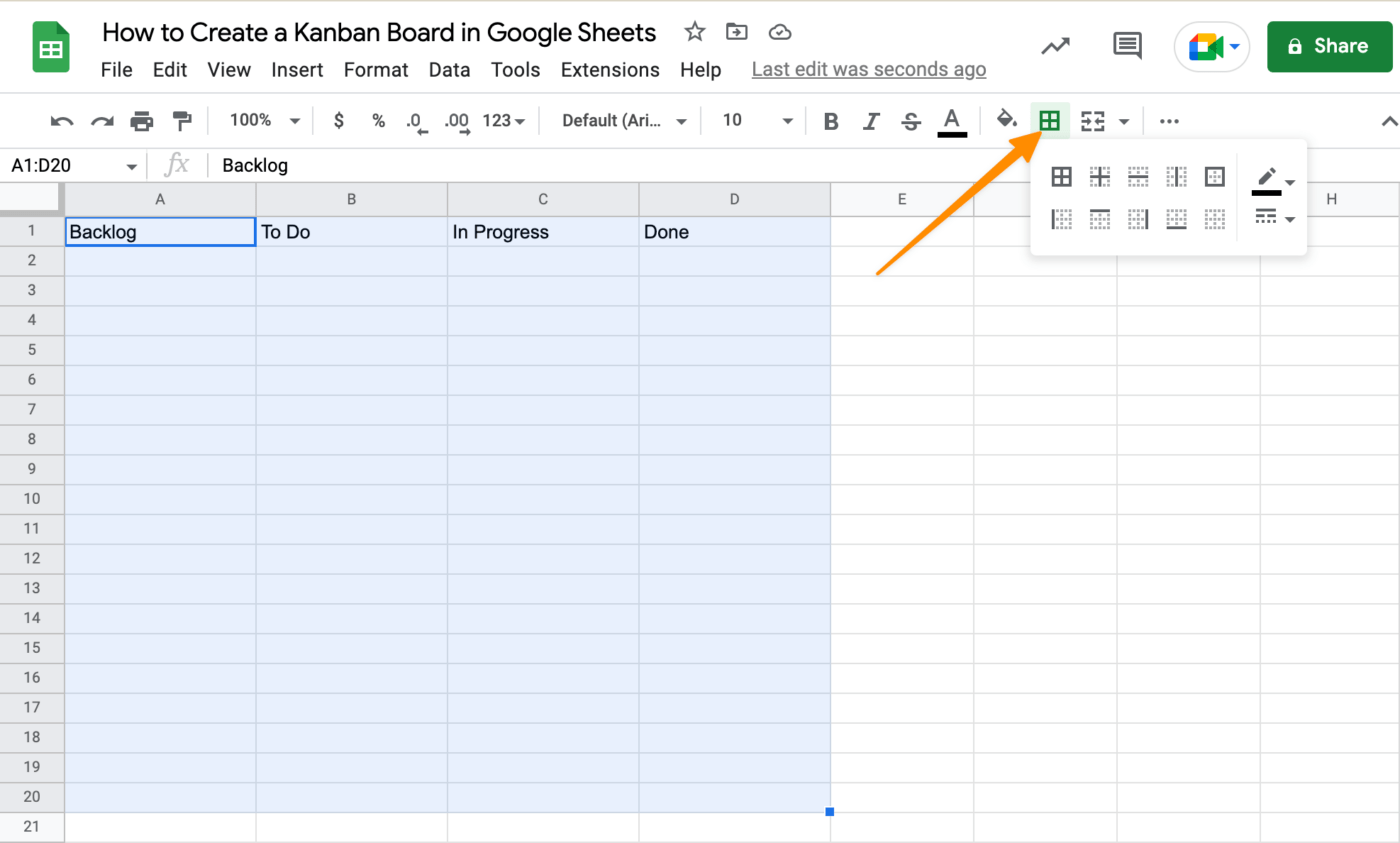
Utworzono w Arkuszach Google
Krok 2: Formatowanie komórek
Tablica Kanban wygląda trochę nijako. To nie jest potężne narzędzie do wizualizacji, jakim chcemy, aby było, więc dodajmy kolor, aby skategoryzować statusy!
Podświetl komórki (w tym kolumny nagłówka) i przejdź do zakładki Format. Wybierz Alternatywne kolory i wybierz motyw kolorystyczny, który pasuje do twoich preferencji.
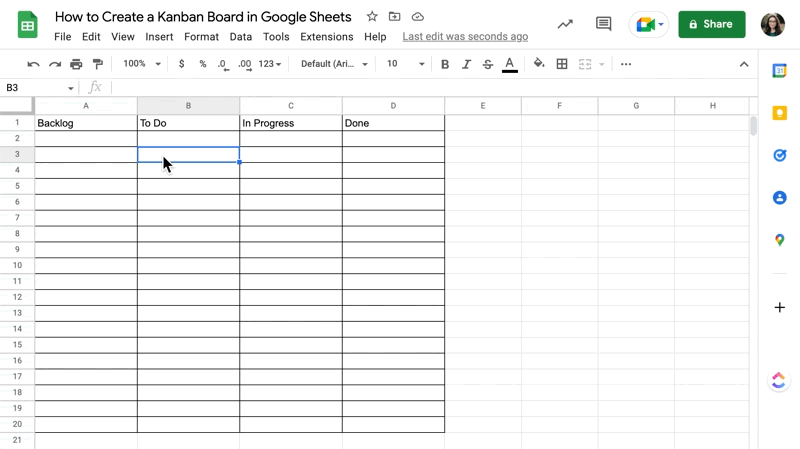
Utworzono w Arkuszach Google
Krok 3: Zmień kolor tła wszystkich nagłówków
Następnie wybierz komórkę nagłówka i na pasku menu kliknij Kolor wypełnienia i wybierz jasny kolor tła. Powtórz ten krok dla pozostałych komórek nagłówka.
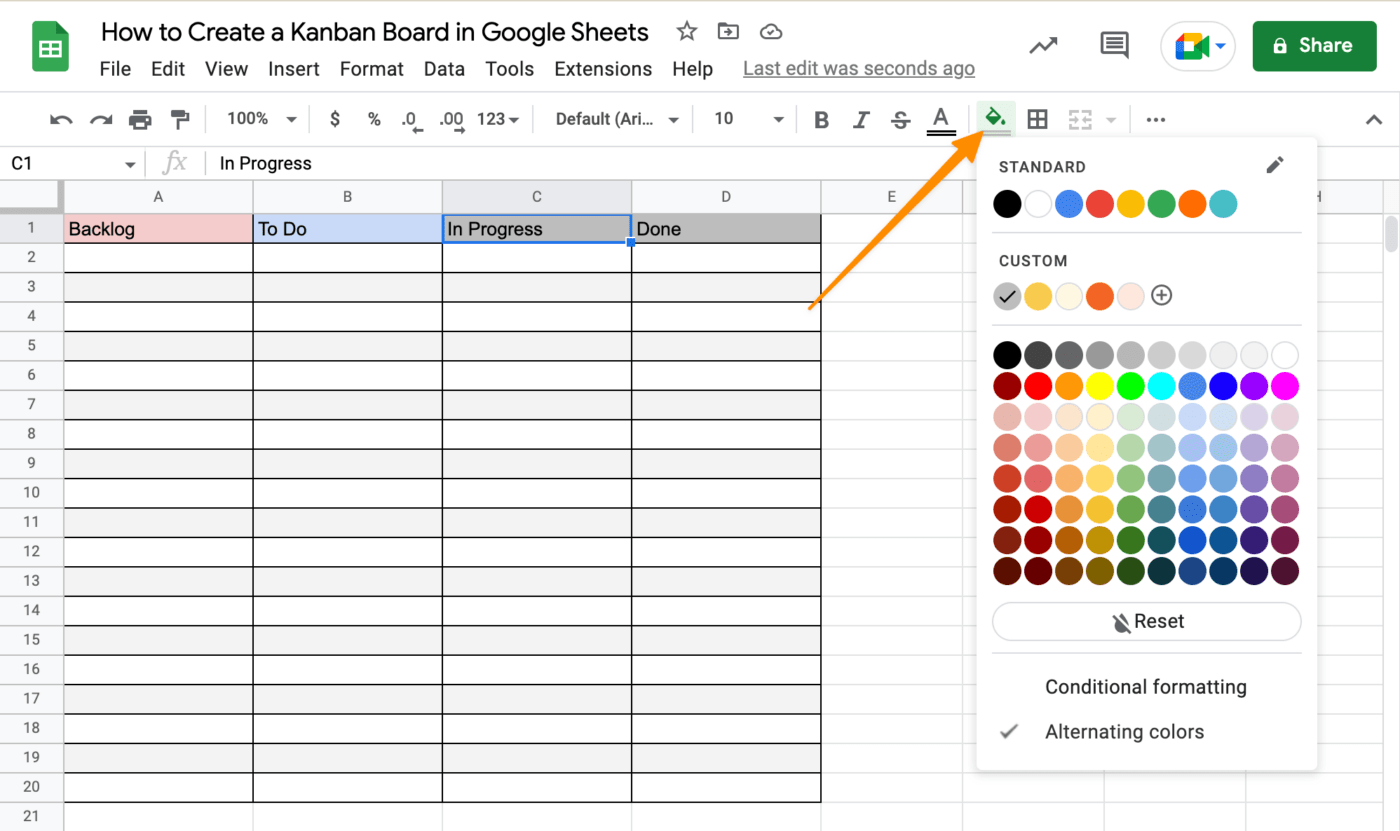
Utworzono w Arkuszach Google
Krok 4: Utwórz kartę zadania
Teraz stwórzmy szablon karty zadań, który będziemy kopiować i wklejać dla nowych zadań! W komórce poza tablicą Kanban wpisz wymagane informacje, na przykład:
Nazwa zadania: opis: data wykonania: szacowany czas: odbiorca: priorytet:_
Wskazówka dla profesjonalistów: W Arkuszach Google brakuje funkcji przeciągania i upuszczania, aby łatwo przenosić zadania w przepływie pracy, więc użyj jednej komórki dla każdej karty zadania. W przeciwnym razie istnieje ryzyko pozostawienia komórek, które nie zostały skopiowane i wklejone podczas przenoszenia karty zadania z jednego statusu do drugiego. W arkuszach kalkulacyjnych Google, oto jak dodać nowy wiersz w komórce:
- Skrót klawiaturowy Mac: Command + Enter
- Skrót klawiaturowy Windows, Linux, Chromebook: Ctrl + Enter
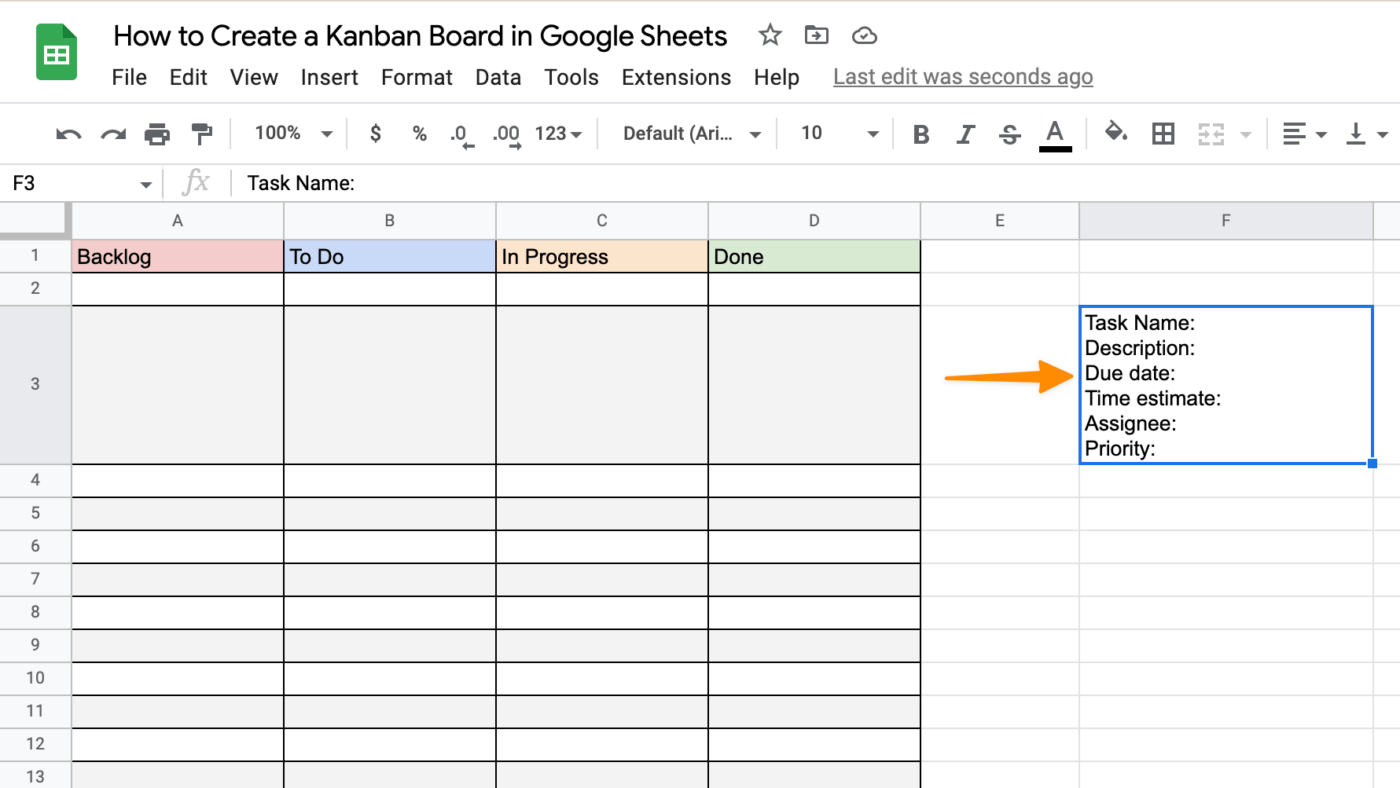
Utworzono w Arkuszach Google
Krok 5: Zapisz szablon tablicy Kanban na swoim Dysku Google
Kolumny? zaznacz. Karty zadań? sprawdź. Więc zapiszmy to jako szablon!
Zmień nazwę swojego arkusza kalkulacyjnego i dodaj słowo "Szablon". Kliknij ikonę folderu obok tytułu i przenieś swój szablon do istniejącego folderu na Dysku Google Apps lub utwórz nowy folder Template!

Utworzono w Arkuszach Google
Więcej powiązanych zasobów:
- Jak utworzyć kalendarz w Arkuszach Google
- Jak utworzyć harmonogram w Arkuszach Google
- Jak utworzyć pulpit nawigacyjny w Arkuszach Google
- Jak utworzyć wykres Gantta w Arkuszach Google
- Jak utworzyć tablicę Kanban w programie Excel
- Jak utworzyć schemat organizacyjny w Arkuszach Google
Szablony tablicy Kanban do rozwiązywania typowych wyzwań związanych z zarządzaniem projektami
Stworzyłeś dobrą tablicę Kanban, ale czy jest ona odpowiednia dla nowoczesnego miejsca pracy? Prawdopodobnie będziesz chciał udostępnić tablicę członkom projektu i klientom. I Produkty Google, takie jak Arkusze nie są przeznaczone do zaawansowanego zarządzania projektami.
Jako kierownik projektu jesteś latarką we mgle, która pomaga wszystkim zobaczyć ogólny postęp projektu. Ale pomiędzy przekazywaniem próśb i tworzeniem raportów o stanie wiele razy dziennie, nieustannie reagujesz na sprzeczne priorytety. Zarządzanie projektami w Arkuszach Google nie jest najlepszym rozwiązaniem.
I nie jest to jedyne rozwiązanie!
![]()
Użyj śledzenia czasu w ClickUp, aby rozpocząć i zatrzymać czas oraz przeskakiwać między zadaniami
Dzięki platformie projektowej i produktywności, takiej jak ClickUp, potrzebujesz tylko darmowej wersji, aby czerpać korzyści z potężnych tablic Kanban i odzyskać skradziony czas z wyzwań projektowych.
Wszystkie wymienione funkcje są dostępne w ClickUp z szablonem lub bez, ale wymieniliśmy najważniejsze tablice Kanban, które musisz mieć w swoim zestawie narzędzi technicznych!
1. Szablon Agile Management Kanban Board od ClickUp Zwinne zarządzanie projektami nie jest nową koncepcją, ale konieczne jest, aby zespoły chciały mieć wgląd w możliwości ulepszeń w swoich przepływach pracy. Dla kierowników projektów, którzy tworzą nowe raporty dla każdego spotkania zespołu... to jest dla Ciebie!
Na spotkaniach stand-up ludzie unikają wpatrywania się w statyczny arkusz kalkulacyjny na swoich ekranach. Wolą przeglądać informacje, które są dla nich istotne i właśnie dlatego ClickUp jest tak przydatny! Wystarczy kilka kliknięć, aby utworzyć tablice Kanban dla różnych odbiorców lub kryteriów. Te publiczne widoki tablic będą następnie służyć jako codzienny zasób przed, w trakcie i po spotkaniach.
Obserwuj, jak zadania automatycznie aktualizują się we wszystkich widokach, aby zapewnić zespołom wgląd w statusy w czasie rzeczywistym - gdziekolwiek się znajdują!
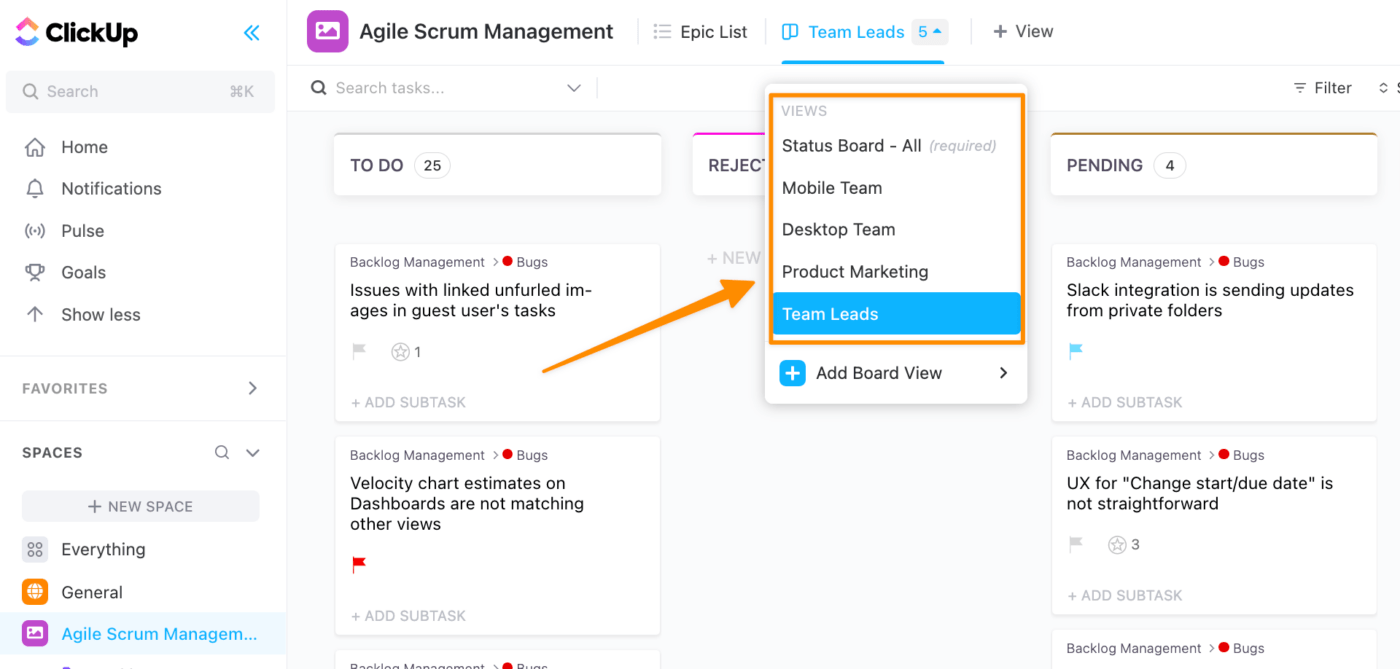
Zobacz te same informacje w innym typie widoku ClickUp Pobierz szablon Agile
2. Szablon tablicy Kanban z prośbami zespołu od ClickUp Czy śledzisz wszystkie prośby zespołu - od ogólnych operacji po firmowe gadżety? To muzyka dla naszych uszu. Uwielbiamy usprawniony proces dla tych małych, ale czasochłonnych zadań! Właśnie dlatego stworzyliśmy ten szablon, aby każde zadanie przechodziło przez potok, a osoba zgłaszająca prośbę nie znajdowała się w komunikatach DM na Slacku.
Dodaj osobę zgłaszającą jako obserwatora do zgłoszenia zadania i scentralizuj komunikację za pomocą komentarzy. Dzięki tablicom Kanban w ClickUp będziesz mieć hermetyczny pojemnik na wszystkie żądania, którymi będziesz zarządzać w swoim czasie!
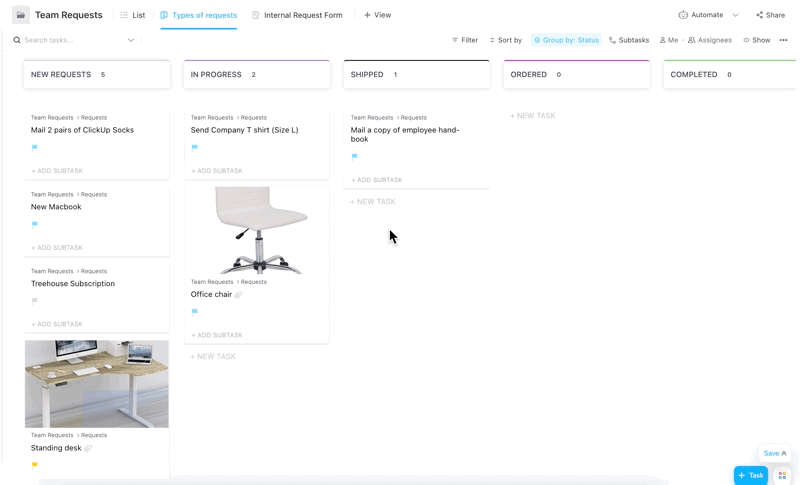
Przeciągnij i upuść zadanie, aby automatycznie zaktualizować jego status w ClickUp Pobierz szablon żądań zespołu
3. Szablon tablicy Kanban do śledzenia kampanii od ClickUp Czy możemy mówić o tym, że natura kampanii porusza się szybciej niż maluch, który właśnie nauczył się biegać? Jeśli nie korzystasz z żadnego szablonu do zarządzania kampaniami, ten szablon ClickUp będzie Twoim pierwszym i ostatnim! Wszystkie różne działy projektowe zaangażowane w kampanię docenią elastyczność tablic Kanban ClickUp:
- Dodaj pliki, aby nadać zadaniu więcej kontekstu (mamy m.inSzablony ClickUp dla briefów projektowych też!)
- Przypnij obraz okładki, aby szybko wyświetlić podgląd kreatywnych zasobów
- Zbiorcze aktualizacje zadań za pomocą paska narzędzi Bulk Action Toolbar
- Przesuń zadanie w górę lub w dół, aby zmienić priorytet
![]()
Dodawaj osoby przydzielone, zmieniaj statusy i usuwaj zadania bez opuszczania widoku tablicy w ClickUp Pobierz szablon śledzenia kampanii
4. Szablon tablicy Kanban do zarządzania projektami od ClickUp Ostatnim, ale nie mniej ważnym wyzwaniem związanym z zarządzaniem projektami jest zbyt duża ilość pracy wymaganej lub będącej w toku. Limity WIP (Work in Progress) w ClickUp są najlepszym przyjacielem każdego kierownika projektu, aby chronić możliwości wszystkich członków projektu.
Oto jak to działa: Ustaw miękkie limity i uzyskaj wizualne wskaźniki, gdy osiągniesz lub przekroczysz limit WIP. ClickUp nie zablokuje tworzenia, przenoszenia lub aktualizowania zadań, nawet jeśli spowoduje to przekroczenie zdefiniowanego limitu!
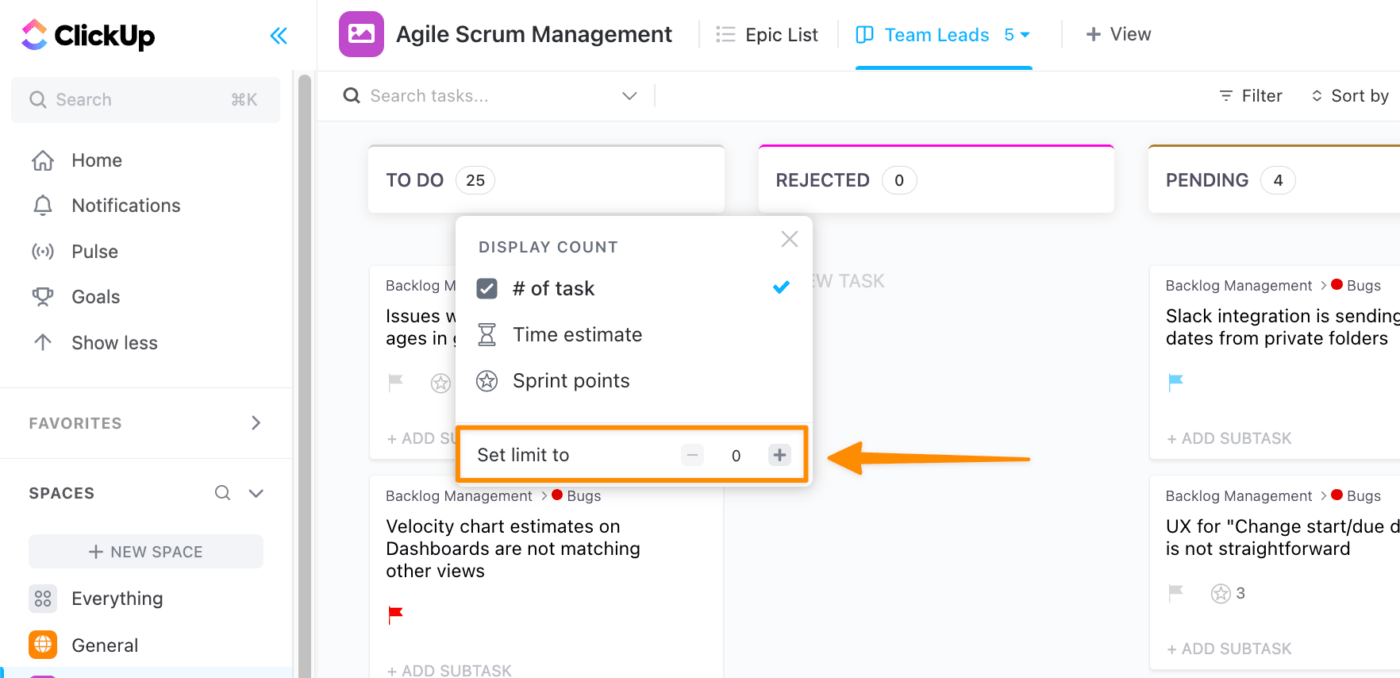
Wybierz ikonę licznika w nagłówku kolumny, aby ustawić limit Pobierz szablon projektu
Kto odnosi korzyści z używania tablic Kanban?
Tablice Kanban stały się coraz bardziej popularne w ostatnich latach, a wiele firm i organizacji przyjęło to wizualne narzędzie do zarządzania projektami. Ale kto dokładnie korzysta z tablic Kanban? Oto kilka przykładów i szablonów zespołów, które mogą odnieść znaczne korzyści z używania tablic Kanban:
Zespoły zarządzające projektami: Zespoły zarządzające projektami często mają wiele na głowie, z wieloma projektami i zadaniami do wykonania jednocześnie. Tablice Kanban zapewniają kierownikom projektów przejrzysty i zorganizowany sposób śledzenia postępów każdego projektu i upewniania się, że wszystkie zadania są wykonywane efektywnie.
- Tablica Kanban do zarządzania projektami
- Tablica Kanban do śledzenia projektów
- Tablica Kanban koordynatorów projektu
- Tablica Kanban dla kierowników projektów
Zespoły marketingowe: Zespoły marketingowe nieustannie prowadzą burze mózgów, tworzą kampanie i śledzą dane analityczne. Przy tak dużej ilości pracy, łatwo jest przeoczyć jakieś zadanie. Tablica Kanban pozwala zespołom marketingowym wizualnie zobaczyć wszystkie swoje projekty i zadania w jednym miejscu, ułatwiając ustalanie priorytetów i dotrzymywanie kroku.
- Marketingowa tablica Kanban
- Tablica Kanban dla marketerów cyfrowych
- Tablica Kanban dla menedżerów kampanii
- Tablica Kanban dla analityków rynku
Jak tablice kanban ClickUp wspierają zespoły
ClickUp pomógł niezliczonym zespołom usprawnić procesy zarządzania projektami. Sprawdź, jak te prawdziwe zespoły wykorzystały tablice Kanban w ClickUp, aby osiągnąć swoje cele:
Adhere Creative Adhere Creative jest agencją marketingu przychodzącego z siedzibą w Houston w Teksasie, świadczącą kompleksowe usługi w zakresie rozwoju marki B2B i HubSpot Platinum Partner. Oto, co mieli do powiedzenia na temat ClickUp:
"Widok tablicy był najbardziej pomocny, ponieważ naśladuje tablicę Kanban. Każdego ranka podczas naszych spotkań stand up przesuwamy wszystkie projekty klientów po tablicy. Jest to wizualna reprezentacja tego, gdzie obecnie jesteśmy i dokąd chcemy zmierzać, a także pomocne przypomnienie dla wszystkich działów"
niezwykle pomocny okazał się również układ poszczególnych okien zadań do wykonania. W ciągu zaledwie kilku sekund możemy zidentyfikować, jaki status ma zadanie do wykonania, do kogo jest przypisane, jaki jest szacowany czas na wykonanie zadania, terminy, załączniki i rozmowy wokół projektu bez kopania lub nadmiernego przewijania. Wcześniej korzystaliśmy z Basecamp i żaden z tych elementów nie był łatwo dostępny, jeśli w ogóle."
5 Star Commerce Five Star Commerce to firma marketingowa, która koncentruje się na platformie Amazon, aby pomóc zwiększyć sprzedaż produktów fizycznych i marek. Oto, co mieli do powiedzenia na temat ClickUp:
"W innej firmie marketingowej, w której pracowałem, używaliśmy Trello, którego teraz nie mogę znieść. W ogóle nie pasował do naszego typu firmy. Nie miał powtarzających się zadań, a widok tablicy nie był dla mnie dobrym sposobem na sortowanie dużej ilości zadań. Sprawiało to, że pracownikowi bardzo trudno było dokładnie zobaczyć, co musi zrobić każdego dnia, a wiele zadań prześlizgiwało się przez szczeliny." Wypróbuj widok tablicy ClickUp

